# 1. Schlüsselpaar generieren
- Starte CrypTool (Version 1.4.30, lokal bei installiert)
- Wähle im Menu
Digitale Signaturen/PKI👉PKI👉Schlüssel erzeugen/importieren... - Wähle als Verfahren RSA mit einer Bitlänge von 1024 und gib deine Benutzerdaten ein. (Der PIN-Code schützt deinen privaten Schlüssel)
- Nun kannst du mit einem Klick auf den Button
Neues Schlüsselpaar erzeugen...einen privaten und einen dazugehörigen öffentlichen Schlüssel erzeugen.
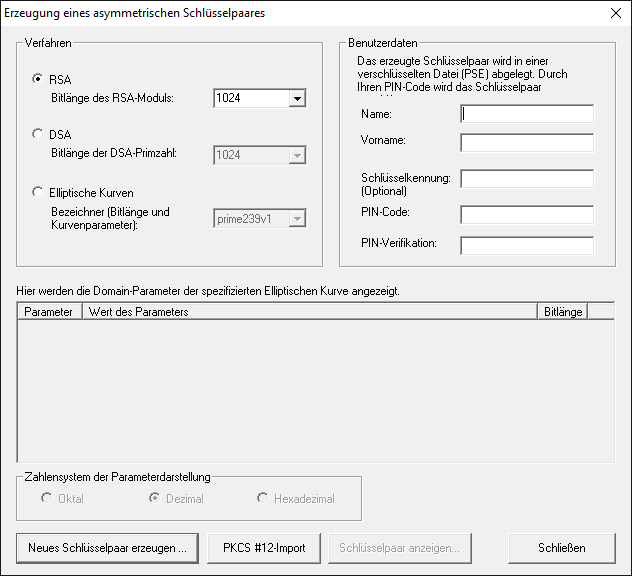
# 2. Schlüssel tauschen
# Exportieren
- Wähle im Menu
Digitale Signaturen/PKI👉PKI👉Schlüssel anzeigen/exportieren...
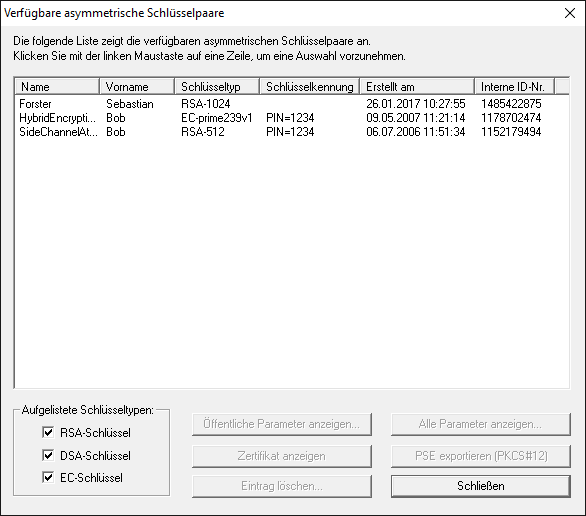
- Wähle deinen Schlüssel aus
- Klicke auf `PSE exportieren (PKCS#12)
- Gib deinen PIN ein und wähle einen PIN für die PKCS#12-Datei. Dieser PIN musst du deinen Kollegen mitteilen, damit diese auf deinen öffentlichen Schlüssel zugreifen können.
- Speichere die Datei ab und lade sie auf Teams (ev. als ZIP-Datei komprimiert)
# Importieren
- Lade die zu importierende PKCS#12-Datei von Teams herunter
- Wähle im Menu
Digitale Signaturen/PKI👉PKI👉Schlüssel erzeugen/importieren... - Klicke auf
PKCS #12-Importund wähle die heruntergeladene Datei aus - Frage den Eigentümer nach dem Datei-PIN und gib ihn ein
- Wähle einen eigenen und neuen PSE-PIN, damit der Schlüssel sicher im CrypTool gespeichert werden kann
# 3. Nachrichten austauschen
# Verschlüsseln
- Schreibe im Hauptfenster von CrypTool einen Text oder öffne eine Textdatei
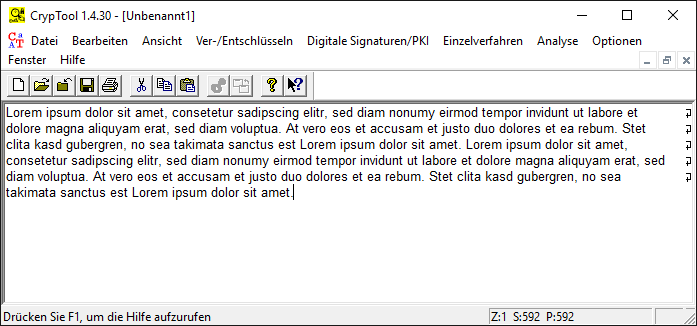
- Wähle im Menu
Ver-/Entschlüsseln👉Asymmetrisch👉RSA-Verschlüsselung... - Wähle den Schlüssel des Empfängers aus und klicke auf
Verschlüsseln
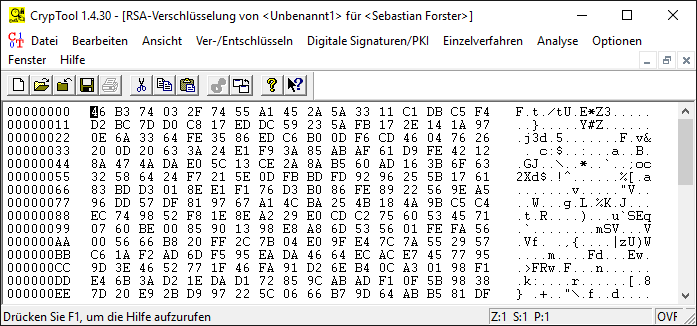
- Speichere die verschlüsselte Datei (es handelt sich um eine Binäre Datei welche in einer hexadezimalen Ansicht dargestellt wird) ab und lasse sie dem Empfänger zukommen.
# Entschlüsseln
- Öffne die vom Kollegen an dich adressierte verschlüsselte Datei
- Wähle im Menu
Ver-/Entschlüsseln👉Asymmetrisch👉RSA-Entschlüsselung... - Wähle deinen Schlüssel aus, gib deinen PIN ein und klicke
Entschlüsseln
# 4. Hybride Verschlüsselung
# Verschlüsseln
- Erstelle einen Text oder öffne eine Textdatei
- Wähle im Menu
Ver-/Entschlüsseln👉Hybrid👉RSA-AES-Verschlüsselung...
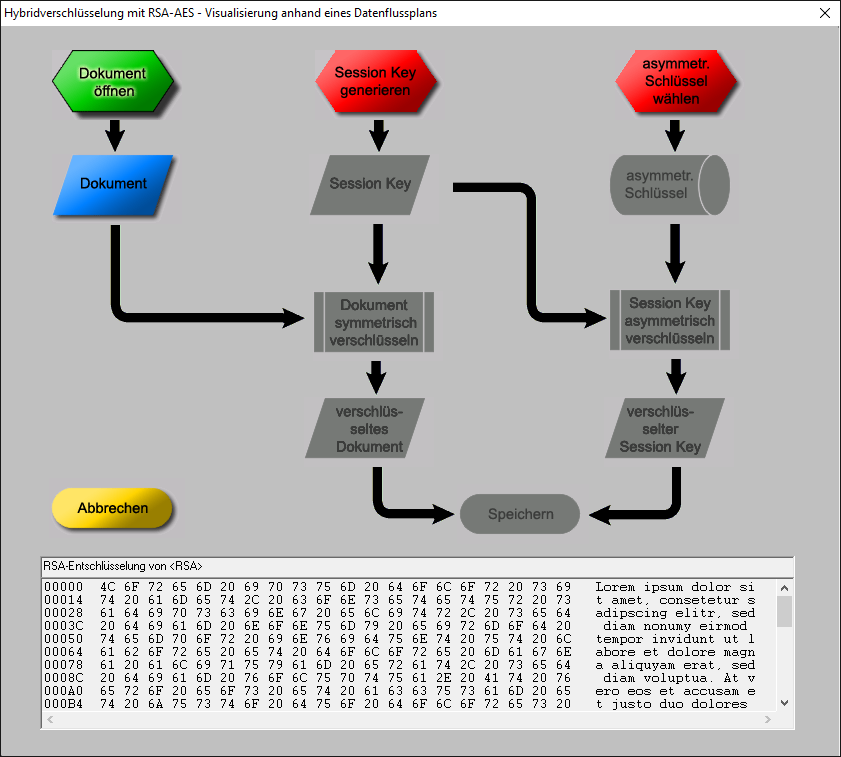
- Durch Klicks auf die entsprechenden Fluss-Diagramm-Elemente kannst du einen Session Key generieren, das Dokument damit verschlüsseln. Den Session Key wiederum verschlüsselst du mit dem öffentlichen RSA-Schlüssel des Empfängers
- Speichere am Ende die verschlüsselte Datei und stelle sie dem Empfänger zu.
# Entschlüsseln
- Öffne die von deinem Kollegen erhaltene verschlüsselte Datei
- Wähle im Menu
Ver-/Entschlüsseln👉Hybrid👉RSA-AES-Entschlüsselung... - Folge den Schritt-für-Schritt-Anweisungen
# 5. Hashwerte
# Auswirkung einer kleinen Änderung
- Füge den folgenden Text ins Hauptfenster von CrypTool:
I do solemnly swear that I will faithfully execute the Office of President of the United States, and will to the best of my ability, preserve, protect and defend the Constitution of the United States.
- Wähle im Menu
Einzelverfahren👉Hashverfahren👉Hash-Demo... - Ändere ein einzelnen Buchstaben und schaue wie der Hashwert sich ändert.
- Worin liegen Unterschiede der verschiedenen Hash-Funktionen?
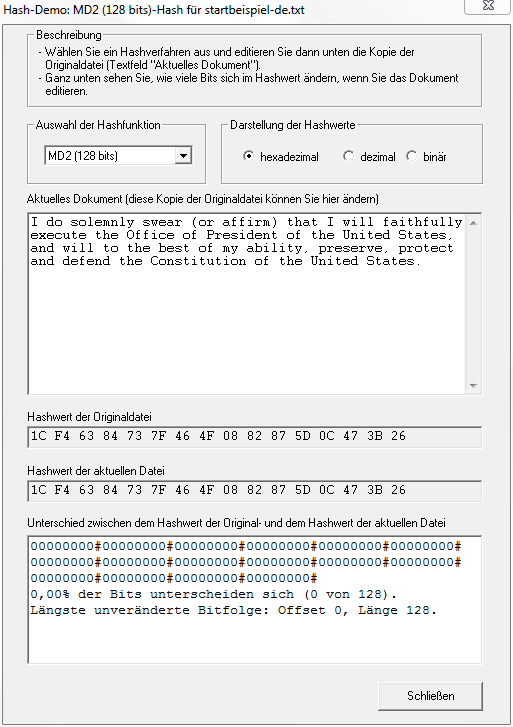
# Hashwert von Dateien bei Download
- Lade eine Datei von der CrypTool-Webseite (opens new window) herunter
- Berechne den SHA-256-Hashwert der heruntergeladenen Datei entweder
- mit CrypTool über
Einzelverfahren👉Hashverfahren👉Hashwert einer Datei...oder - im Explorer durch Rechtsklick auf die Datei und dann
CRC-SHA👉SHA-256
- mit CrypTool über
- Überprüfe den Hashwert mit dem auf der Webseite beim Download angegebenen Wert
- Kannst du dir sicher sein, dass du die korrekte, unveränderte Datei erhalten hast?
# 6. Signaturen
# Signieren
- Erstelle einen Text oder öffne eine Textdatei
- Wähle im Menu
Digitale Signaturen/PKI👉Dokument signieren... - Signiere die Datei mit der Hashfunktion MD5 und deinem privaten Schlüssel
- Stelle die Datei auf Teams oder schick sie einem Kollegen
# Signatur überprüfen
- Öffne eine von einem Kollegen signierte Nachricht
- Wähle im Menu
Digitale Signaturen/PKI👉Signatur überprüfen... - Wähle den öffentlichen Schlüssel des Kollegen und überprüfe die Signatur
# 7. Alles zusammen
- Erstelle einen Text oder öffne eine Datei
- Signiere den Text
- Verschlüssle die Nachricht inklusive Signatur mit RSA-AES
- Lasse sie von deinem Kollegen entschlüsseln und überprüfen
- Entschlüssle die Nachricht von deinem Kollegen an dich und überprüfe die Signatur